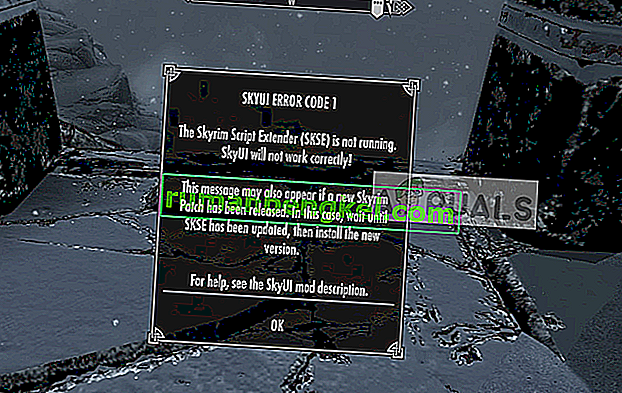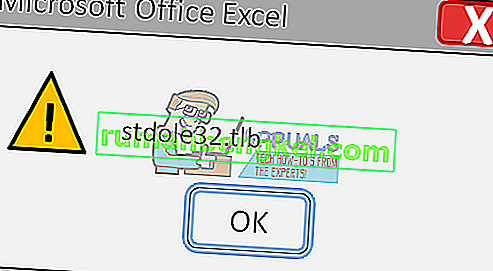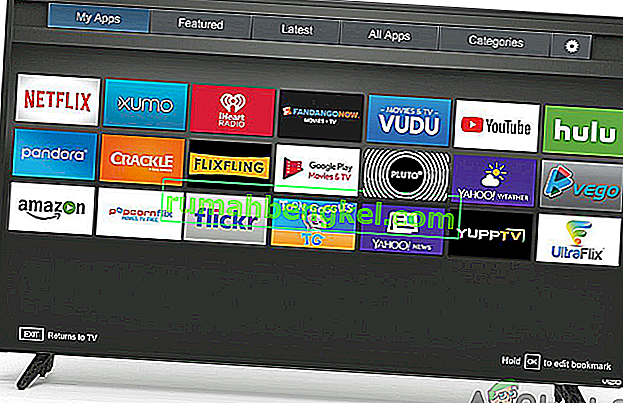Os usuários podem enfrentar um erro ao usar a ferramenta Motioninjoy Gamepad. O erro também é conhecido como “ 0X-1ffffdb9 ” ocorre quando você está inicializando e o proíbe de qualquer ação posterior. Compilamos uma correção para isso abaixo. Siga todas as etapas e não pule nenhuma.

Mudando a Data
Antes de desinstalar o MotioninJoy, podemos testar um bug em relação à data do computador. Isso ocorre porque o uso do cert Motioninjoy expira em 2014.
- Abra seu aplicativo Executar pressionando Windows + R
- Na caixa de diálogo, digite “ cmd ”. Isso deve abrir o painel de controle.
- No painel de controle, digite “ data ”. O painel de controle informará qual é a data atual, além de oferecer a opção de alterá-la.

- Altere a data para 2014 e tente executar o software novamente. Se isso não resolver o problema, tente alterá-lo para 2013. Se isso fizer com que o aplicativo seja executado sem problemas, não há necessidade de seguir as etapas mencionadas abaixo.
Desinstalando MotioninJoy
Antes de resolvermos o problema em questão, temos que desinstalar o Motioninjoy.
- Digite a tecla Windows + R para abrir o aplicativo Executar. Na caixa de diálogo, digite “ painel de controle ”. Isso abrirá a janela do painel de controle.

- Uma vez no painel de controle, selecione “ Desinstalar um programa ” localizado na seção Programas.

- Uma lista aparecerá. Selecione Motioninjoy present e clique com o botão direito. Você terá a opção de desinstalar o programa.
- Selecione Desinstalar e clique em Avançar em todas as etapas para concluir o processo.

- Em seguida, clique na tecla Windows + R novamente para iniciar o aplicativo de execução. Na caixa de diálogo, digite “ cmd ”. Isso iniciará o prompt de comando.
- No prompt de comando, escreva “ pnputil.exe –e ”.

- Uma lista aparecerá listando todos os tipos de drivers e software. Encontre motioninjoy na lista e digite “ pnputil.exe –f –d oem # .inf ”. Substitua o # aqui pelo número da Motioninjoy conforme visto no prompt de comando e pressione Enter.

- Se a etapa 7 não funcionar para você, você pode iniciar o aplicativo Executar novamente pressionando Windows + R e na caixa de diálogo digite “ C: \ Windows \ INF ”. Isso abrirá uma pasta à sua frente.

Na pasta, procure “ oem # .inf ”. Delete isso. Após excluí-lo, digite “ pnputil.exe –e ” no prompt de comando novamente. Se você o excluiu com sucesso, não conseguiria ver o motioninjoy na lista de programas.
- Atualize o software do controlador do Xbox 360 aqui. Você verá a opção de Windows 7 (32 bits) e Windows 7 (64 bits). Não se preocupe se você estiver executando o Windows 10 ou 8. Este driver funciona em todos eles. Basta selecionar o driver de acordo com as especificações do seu computador, escolhendo 32 bits ou 64 bits.

- Antes de continuar, certifique-se de ter o Microsoft .NET 4.0 e o Visual C 2013 instalados em seu computador.
Nova Instalação
Visto que desinstalamos o motioninjoy, podemos continuar com a nova instalação.
- Conecte o dongle Bluetooth na porta USB e espere o Windows instalar os drivers padrão necessários.
- Descompacte o arquivo.
- Agora você terá que criar um diretório de onde deseja que o serviço seja executado. Não deve estar em nenhum armazenamento externo, bem como em qualquer local de rede.
- Copie o conteúdo de ScpServer \ bin para o diretório que você acabou de criar.
- Clique em instalar e quando a instalação for concluída, você pode sair.